De ip> command in Linux is een krachtig hulpprogramma voor netwerkconfiguratie en -beheer. Hiermee kunnen gebruikers communiceren met verschillende netwerkcomponenten, zoals netwerkinterfaces, routeringstabellen, adressen en meer. In deze gids gaan we dieper in op de ip> commando, waarbij elk aspect wordt behandeld met voorbeelden, code en gedetailleerde uitleg.
Inleiding tot het IP-commando in Linux
De ip> opdracht maakt deel uit van de iproute2> pakket en dient als een veelzijdige vervanging voor oudere netwerktools zoals ` ifconfig> `> en ` route> `> . Het biedt een uniforme interface voor het configureren en beheren van netwerkinstellingen in moderne Linux-distributies.
Basisgebruik en syntaxis van IP-opdracht
De basissyntaxis van deip>opdracht is als volgt:
ip [OPTIONS] OBJECT help>
Waar:
- OPTIES : extra opties die het gedrag van de opdracht wijzigen.
- VOORWERP : De netwerkcomponent waarmee u wilt communiceren (bijvoorbeeld link, adres, route).
- COMMANDO : De actie die u op het opgegeven object wilt uitvoeren.
- hulp : Toont Help-informatie over het opgegeven object of commando.
Voorbeelden van IP-opdrachten en praktische implementatie
Java-lussen
- Netwerkinterfaces en IP-adressen weergeven met behulp van IP Command
- Netwerkinterfaces configureren met behulp van IP-opdracht
- Routingtabellen beheren met IP-opdracht
- Interfacestatus wijzigen met behulp van IP-opdracht
- Gedetailleerde interfacestatistieken weergeven met behulp van IP-opdrachten
Netwerkinterfaces en IP-adressen weergeven met behulp van IP Command
Gebruik de volgende opdracht om informatie over netwerkinterfaces en de bijbehorende IP-adressen te bekijken:
ip addr show>
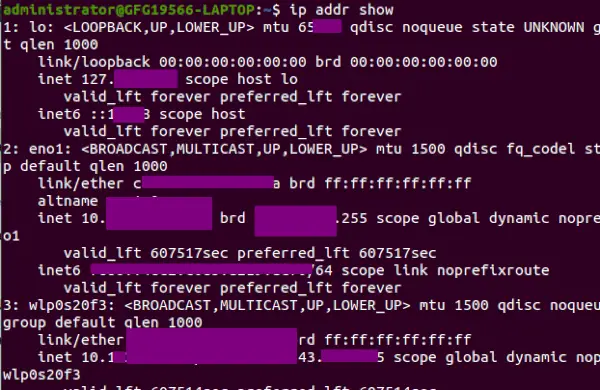
netwerkinterface weergeven
Met deze opdracht worden details weergegeven zoals interfacenamen (` eth0`> , ` wlan0`> ), MAC-adressen, IPv4- en IPv6-adressen, subnetmaskers en meer.
Netwerkinterfaces configureren met behulp van IP-opdracht
Om een netwerkinterface te configureren, kunt u de ` ip link`> commando gevolgd door de actie (bijvoorbeeld ` set`> , ` add`> , ` delete`> ).
Bijvoorbeeld : om het IP-adres van een interface in te stellen:
sudo ip addr add 192.168.1.100/24 dev eth0>
Met deze opdracht wordt het IP-adres ` 192.168.1.100`> met een subnetmasker van ` 24`> (gelijk aan255.255.255.0>) naar deeth0>koppel.
Routingtabellen beheren met IP-opdracht
Voorbeeld 1: Een route verwijderen
Om een bestaande route uit de routeringstabel te verwijderen, kunt u de ` ip route delete`> commando. Bijvoorbeeld:
sudo ip route delete 10.0.0.0/24 via 192.168.1.1 dev eth0>
Met deze opdracht wordt de route naar het ` 10.0.0.0/24`> netwerk via de gateway ` 192.168.1.1`> via de ` eth0`> koppel.
Voorbeeld 2: De standaardgateway wijzigen
Om de standaardgateway voor uitgaand verkeer te wijzigen, kunt u de standaardroute wijzigen met behulp van de ` ip route`> commando. Bijvoorbeeld:
sudo ip route add default via 192.168.1.254 dev eth0>
Met dit commando wordt ` 192.168.1.254`> als de nieuwe standaardgateway via de ` eth0`> koppel.
Interfacestatus wijzigen met behulp van IP-opdracht
Voorbeeld 1: Een interface naar voren brengen
Om een interface naar voren te halen (te activeren) kun je de ` ip link`> commando met de ` set`> actie. Bijvoorbeeld:
sudo ip link set eth0 up>
Dit commando brengt de ` eth0`> interface up, waardoor het netwerkverkeer kan verzenden en ontvangen.
Voorbeeld 2: MTU (maximale transmissie-eenheid) wijzigen
Om de MTU (maximale transmissie-eenheid) van een netwerkinterface te wijzigen, kunt u de ` ip> > link`> commando met de ` set`> actie en de ` mtu`> parameter. Bijvoorbeeld:
sudo ip link set eth0 mtu 1500>
Met dit commando wordt de MTU van de ` eth0`> interface naar ` 1500`> bytes.
Gedetailleerde interfacestatistieken weergeven met behulp van IP-opdrachten
Voorbeeld 1: Interfaceverkeer monitoren
Om real-time netwerkverkeer op een specifieke interface te monitoren, kunt u de ` ip -s link`> commando in combinatie met tools zoals ` watch> `> of ' grep> `> om de uitvoer te filteren. Bijvoorbeeld:
watch -n 1 'ip -s link show eth0 | grep 'RX bytes''>
Deze opdracht controleert voortdurend het ontvangstverkeer (RX) op de ` eth0`> interface, die elke seconde wordt bijgewerkt.
Voorbeeld 2: Interfacefouten weergeven
Om potentiële problemen met een netwerkinterface te identificeren, kunt u deip -s link>opdracht om gedetailleerde statistieken weer te geven, inclusief het aantal fouten. Bijvoorbeeld:
ip -s link show eth0 | grep -E 'errors|dropped'>
Met deze opdracht worden statistieken weergegeven met betrekking tot pakketfouten en gevallen pakketten op heteth0>koppel.
Opties beschikbaar in de IP-opdracht in Linux
| Opties | Beschrijving | Voorbeeld gebruik |
|---|---|---|
| adres | Toon alle IP-adressen die aan alle netwerkapparaten zijn gekoppeld. | IP adres |
| Toon informatie gerelateerd aan een specifieke interface. | IP-adres tonen (interface) | |
| koppeling | Geef linklaaginformatie weer, inclusief kenmerken van linklaagapparaten die momenteel beschikbaar zijn. | ip-link |
| Toon statistieken van verschillende netwerkinterfaces. | ip -s-link | |
| Toon statistieken van een specifieke netwerkinterface. | ip -s link show (interface) | |
| route | Geef de routeringstabel weer, waarin de routepakketten worden weergegeven die uw netwerk zal volgen. | IP-route |
| toevoegen | Wijs een IP-adres toe aan een interface. | ip a add (ip_address) dev (interface) |
| van de | Verwijder een toegewezen IP-adres uit een interface. | ip a del (ip_address) dev (interface) |
| omhoog | Schakel een netwerkinterface in. | ip-link ingesteld (interface). |
| omlaag | Schakel een netwerkinterface uit. | ip-link ingesteld (interface) uitgeschakeld |
| monitor | Bewaak en toon continu de status van apparaten, adressen en routes. | ip-monitor javascript venster.open |
| hulp | Help-informatie weergeven over het ` | ip hulp |
| buurman | Bekijk het MAC-adres van apparaten die op het systeem zijn aangesloten. | ip buurman |
| Een ARP-invoer verwijderen. | ip buur del (ip_adres) dev (interface) | |
| Voeg een ARP-vermelding toe. Piet Davidson | ip buur toevoegen (ip_adres) dev (interface) |
1. adres
Deze optie wordt gebruikt om alle IP-adressen weer te geven die aan alle netwerkapparaten zijn gekoppeld.
ip address>
IP adres
Dit toont de informatie met betrekking tot alle interfaces die beschikbaar zijn op ons systeem.
2. koppeling
Het wordt gebruikt om linklaaginformatie weer te geven; het haalt kenmerken op van de linklaagapparaten die momenteel beschikbaar zijn. Elk netwerkapparaat waarop een stuurprogramma is geladen, kan worden geclassificeerd als een beschikbaar apparaat.
ip link>
ip-link
Deze koppelingsoptie bij gebruik met -S optie wordt gebruikt om de statistieken van de verschillende netwerkinterfaces weer te geven.
ip -s link>
ip -s-link
En om informatie over een bepaalde netwerkinterface te krijgen, voegt u een optieshow toe, gevolgd door de naam van de specifieke netwerkinterface.
ip -s link show (interface)>
Bijvoorbeeld:
ip -s link show enp3s0>
ip -s link toont enp3s0
3. monitoren:
Met dit commando kan de status van apparaten, adressen en routes continu worden bewaakt en weergegeven.
ip monitor>
ip-monitor
4. buurman:
Deze opdracht wordt gebruikt om het MAC-adres te bekijken van de apparaten die op uw systeem zijn aangesloten.
ip neighbour>
ip buurman
- STAL: Dit betekent dat de buurman geldig is, maar waarschijnlijk al onbereikbaar is, dus de kernel zal proberen deze bij de eerste verzending te controleren.
- BEREIKBAAR: Dit betekent dat de buurman geldig en bereikbaar is.
- VERTRAGING: Dit betekent dat er een pakket naar de stabiele buurman is verzonden en dat de kernel op bevestiging wacht.
- Een ARP-invoer verwijderen:
ip neighbour del (ip_address) dev interface>
Bijvoorbeeld:
ip neighbour del 192.168.0.200 dev enp3s0>
Voeg een ARP-invoer toe:
ip neighbour add (ip_address) dev interface>
Bijvoorbeeld:
ip neighbour add 192.168.0.200 dev enp3s0>
Conclusie
De `ip` command in Linux is een krachtig hulpmiddel dat wordt gebruikt voor het uitvoeren van administratieve taken. We kunnen zeggen dat dit commando de verbeterde versie is van het verouderde commando `ifconfig`. Zoals we hebben besproken, kan dit commando worden gebruikt om apparaten, routes en tunnels te manipuleren. Dit `ip`-commando kan ook de status van apparaten, routes en adressen monitoren. Over het geheel genomen kunnen we zeggen dat deze opdracht een veelzijdige tool is die netwerkbeheerders kan helpen hun netwerken efficiënter te beheren.
